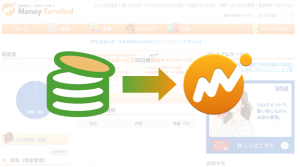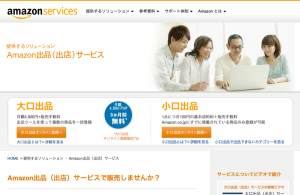こんにちは。ねづです。
5月1日(今日)からちゃんと家計簿をつけ始めました。家計簿アプリはたくさんありますが、利用することにしたのは「Zaim」というアプリです。
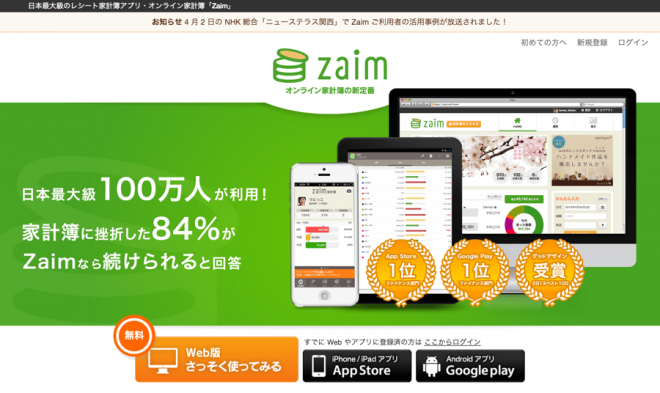
目次
家計簿を始めようとおもったキッカケ
キッカケは旅行での散財です。
先日京都に1泊2日で旅行してきまして、けっこう散財しました。「旅行で実際◯◯円くらい使ったかなー」というざっくりとした出費のイメージだけだったのですが、ちゃんと計算してみたら想像以上の出費をしてました…。
「これはちゃんと整理してかないと結構ヤバイ」と気付き、家計簿をつけようということに。
家計簿アプリ「Zaim」のよかったポイント
家計簿アプリやサービスはたくさんありますが、その中でZaimを使ってみようと思ったポイントは以下の2点です。
- ・複数のデバイス(PC、スマホ、タブレット)で一元管理できる
- ・操作性がいい
複数のデバイス(PC、スマホ、タブレット)で一元管理できる
PCはブラウザ版、スマホ、タブレットはアプリ版がちゃんと用意されており、どのデバイスからでも利用できるようになっています。
スマホだけ、PCだけなど、一部のデバイスから利用できるものは多かったのですが、全部のデバイスできちんと効率的に使える家計簿サービスはなかなかなかったです。
まとめて入力するときなどスマホだと面倒なのでPCから操作したいこともあります。また、PCで何か買い物した時にわざわざスマホを立ち上げて入力っていうのも面倒だなーと思ってたので。
操作性がいい
PC、スマホともに、入力がすごく簡単で特に迷うことはないようなシンプルな設計でした。
ちなみに「Zaim」はあのレシピ共有サービス「cookpad」の関連なので、ちゃんとUIも考えられているだろうという安心感がありました。
Zaimの登録方法について
登録はZaim公式Webサイト or スマホ、タブレットの公式アプリから行うことができます。
登録に必要なものは、メールアドレスとパスワードのみで非常に簡単。
また、Facebookとgoogle+でアカウント作成もできるみたいです。
アカウント作成後そのアカウントでログインすれば、もちろん他の端末と同期できます。
PC版はこちら
Zaim公式Webサイト
iOSはこちら
Zaimの簡単な初期設定と使い方
スマホ、PCからどちらからでも設定できますが、PCからのほうが楽なのでPCから設定しました。
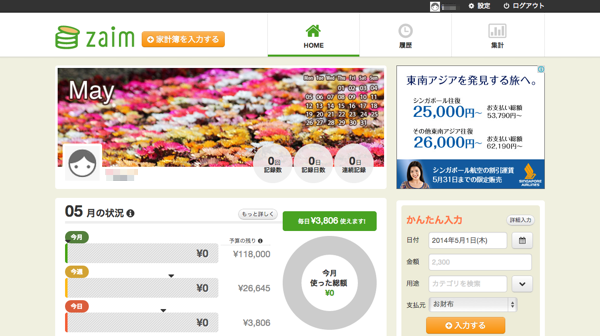
ログイン後のページはこんな感じです
初期設定として行ったことは次の3つです。
- 月の予算の設定
- カテゴリの整理
- 繰り返し入力の設定
基本的に設定は「設定」のメニューから行うことができます。
月の予算の設定
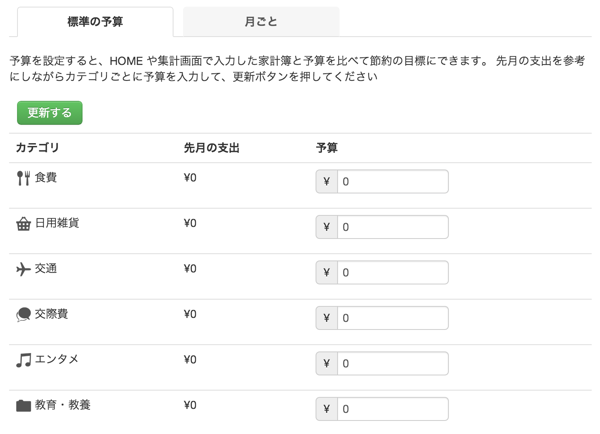
予算設定のページ。各項目ごとに予算を設定する仕組みらしい
上記のページのように、用意されている各項目ごとに予算を入力していく仕組みになっています。僕の場合、月全体の予算はありますが、項目ごとの細かい予算は決めてないので、とりあえず一番上の項目に予算を入力しました。
ちなみに、スマホからだと「月の予算の総額」で入力できるようになっています。
スマホから入力してPCから予算項目を確認したら、一番上の「食費」の項目に入力された状態で保存されました。なので、とりあえず細かい予算分けがない人は一番上の「食費」の項目に総額を入れておけば大丈夫です。
カテゴリの整理
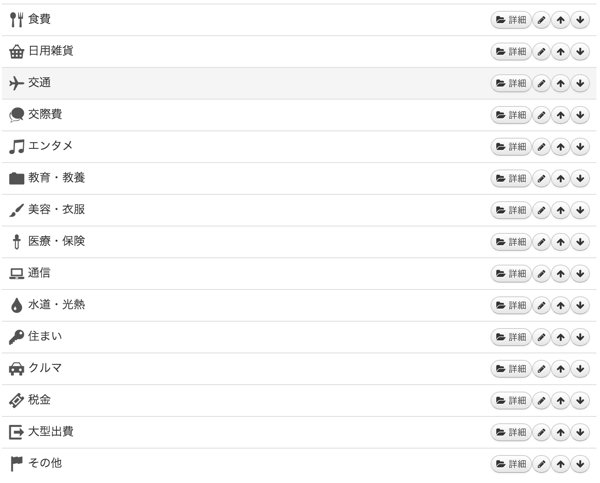
大カテゴリの一覧。Zaimでは「大カテゴリ→小カテゴリ」の2段階の仕様になっている
Zaimのカテゴリは「大カテゴリ→小カテゴリ」の2段階で管理する仕組みになっていました。
なので、カテゴリ項目がかなり多いです。こんなにたくさんあると入力のとき戸惑いそうなので、全部ざーっと目を通して、必要ないと思う項目、被っている項目の非表示(削除)しました。
削除した項目は下記の通りです。ちなみに、大カテゴリごと非表示(削除)したのは「クルマ」のみです。
| 削除した項目 | |
|---|---|
| 日用雑貨 | ペット関連、子ども関連 |
| 教育・教養 | 新聞、学費、学資保険、塾、参考書 |
| 美容・衣服 | コスメ、アクセサリー・小物、下着、エステ・ネイル、ジム・健康 |
| 通信 | 固定電話代 |
| 住まい | 住宅ローン返済、リフォーム、家電、住宅保険 |
繰り返し入力の設定
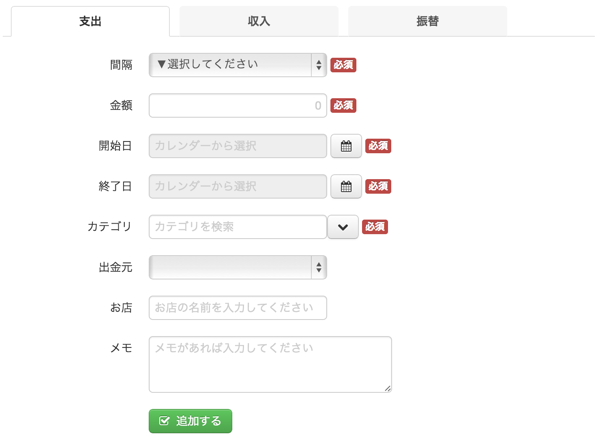
繰り返し入力のフォーマットはこんな感じ
定期的に発生する支出、固定費は毎回入力すると面倒なので、「繰り返し入力」に登録します。基本的に必須となっている部分のみ入力すればOKです。自分は出金元などは入力していません。
ちなみに、期間の終了日が入力必須になっているのですが、終了期間が決まっていないものもあると思います。その場合は、一年くらいを目安に適当に入力しています。終了日を未定として設定もできるようにしてほしいですね…。
今回は
収入として「給与収入」
支出として「家賃」「携帯電話費」「有料サービスの会員費」
を登録しておきました。
まとめ
こんな感じで、ざーっと設定してみました。
使っていくうちに設定や項目がかわるかもですが、そこは試行錯誤しながら進めます。
そもそも、ちゃんと継続できるか?というところですね。
とりあえず、1ヶ月を目標にやっていきたいと思います。
きっちり集計、記録しすぎるとズレたときモチベーションが下がりそうなので、「ちょっとくらい忘れてもいい」「項目はテキトーでいい」くらいの感覚で、ゆるーくやっていこうと思います。
追記 2015/3/21
家計簿をマネーフォワードに移行しました。
移行理由やサービスの比較内容をまとめてみました。
Zaimからマネーフォワードに移行したので、両サービスを比較してみる